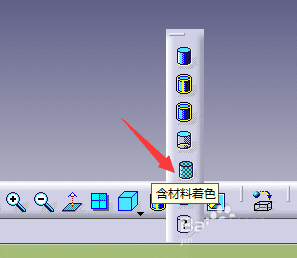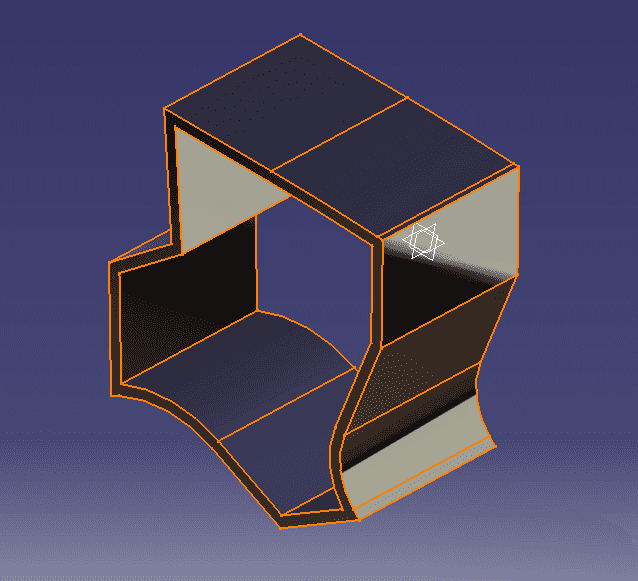使用CATIA绘制异形管零件模型的步骤
使用CATIA绘制异形管零件模型的步骤
应用CATIA绘制异型管,使用轮廓+凸台。

1、在桌面找到CATIA程序,左键双击;或者按右键打开;
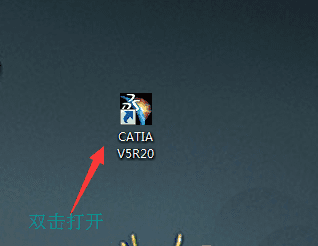
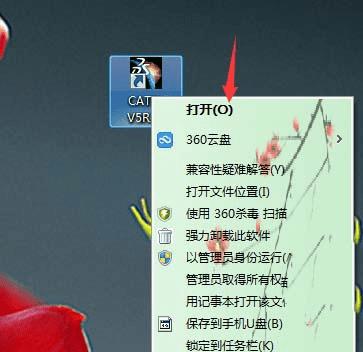
2、用快捷键CTRL+N建立PART模型,命名为:”异型管“,左键确认;
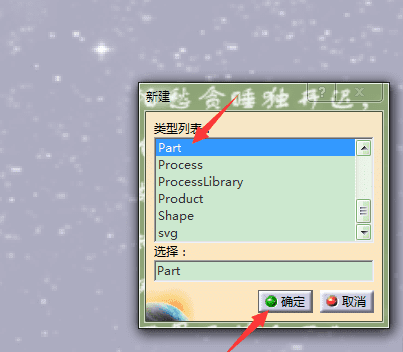
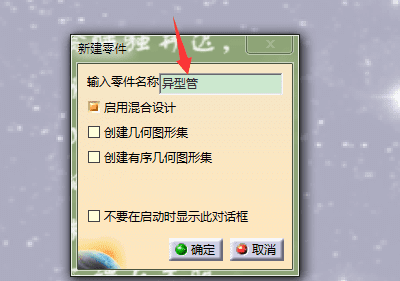
3、选择XY平面,进入草图;
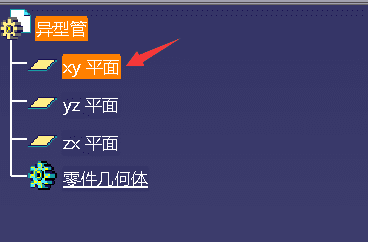
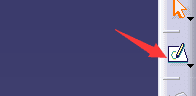
4、选择轮廓,在平面内绘制一条封闭线条;

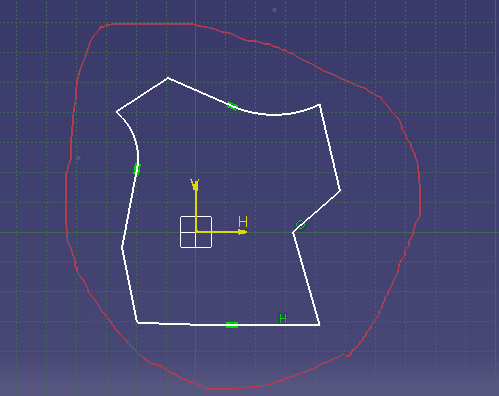
5、退出工作台,选择凸台,,勾选厚度命令,这里有厚度1,厚度2. 厚度1是向内部增加厚度,厚度2为向外部增加厚度;单击确定;
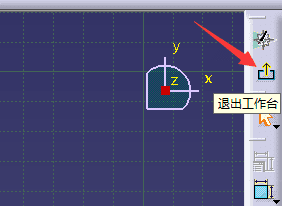
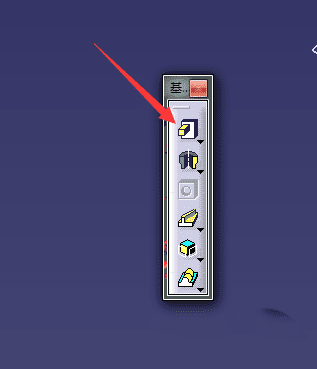
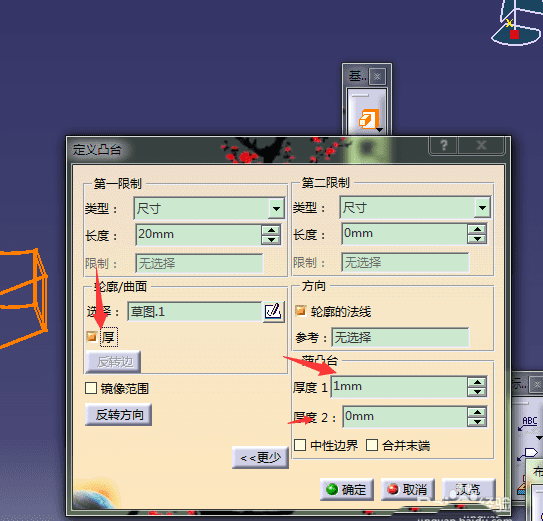
6、添加材质,选择铝材;
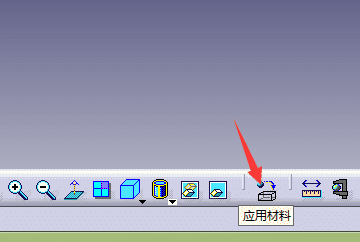
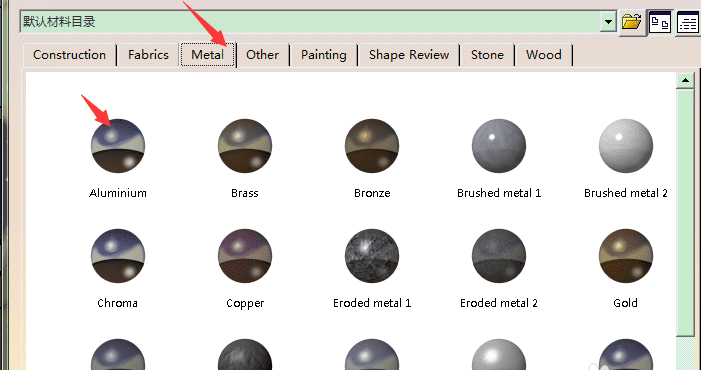
7、更改渲染方式,选择含材料着色,异型材绘制完成,他的优点在于一次成型,缺点是只能绘制等壁厚型材。